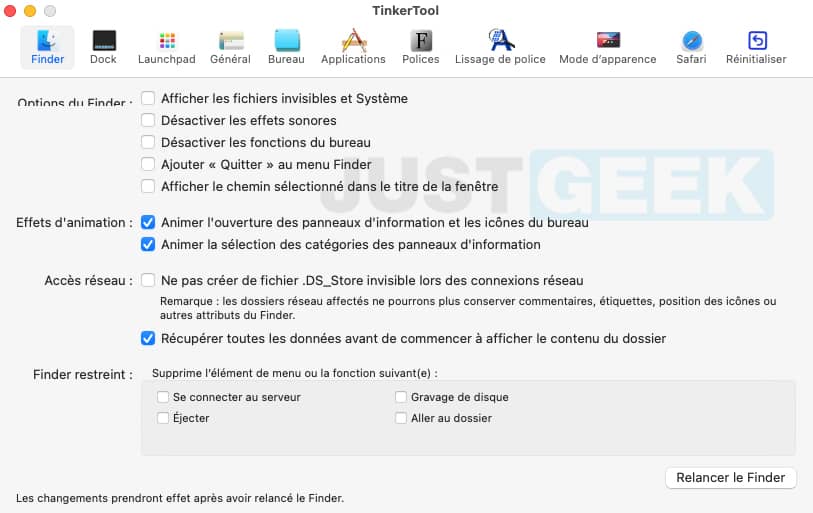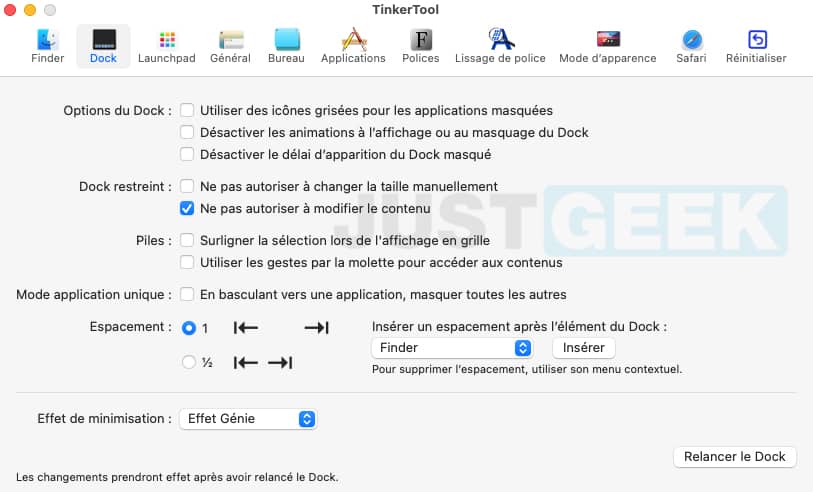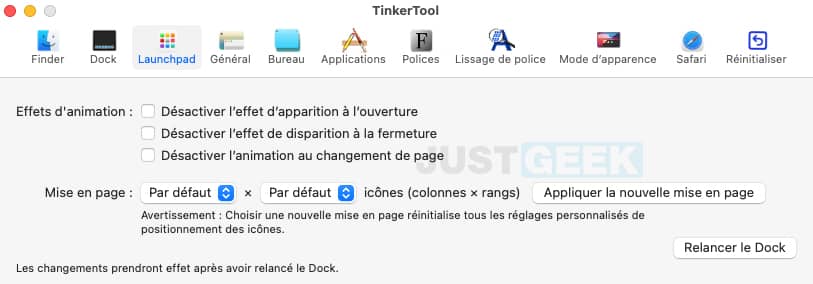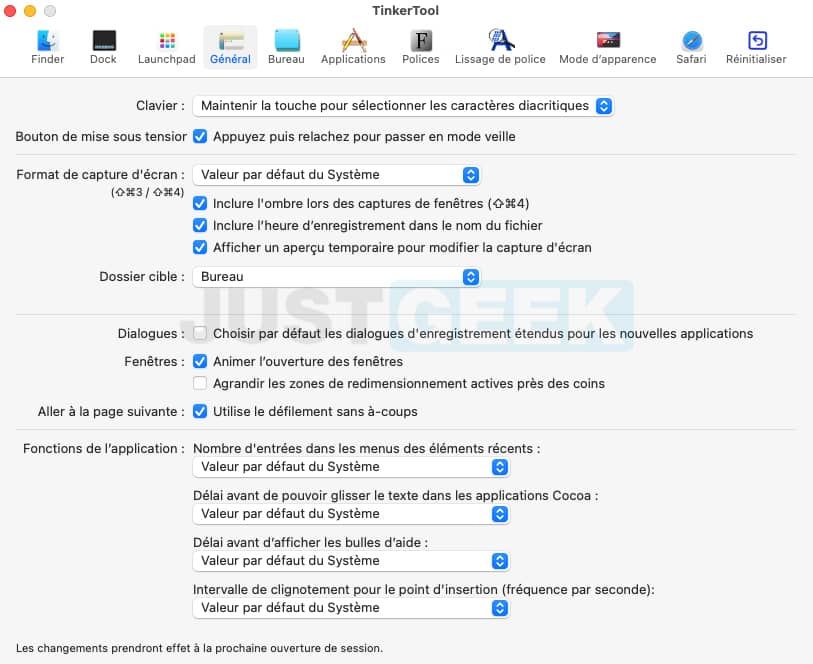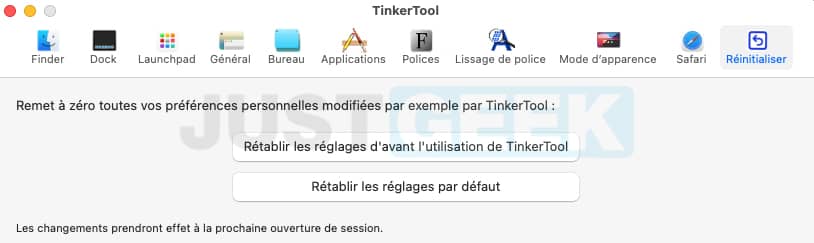TinkerTool est une application gratuite disponible sur Mac qui vous donne accès à des préférences pour votre compte utilisateur qui sont habituellement invisibles. Cela permet d’activer des fonctionnalités cachées dans le système d’exploitation macOS et dans certaines des applications livrées avec le système. Allez sans plus tarder, je vous invite à découvrir un échantillon de ce que propose TinkerTool.
TinkerTool
TinkerTool propose une interface vraiment très simple d’utilisation. Des icônes sont présentes en haut de l’interface permettant d’accéder aux nombreuses fonctionnalités. On y trouve : Finder, Dock, Launchpad, Bureau, Applications ou encore Safari.
Alors bien évidemment, je ne peux pas me permettre de vous détailler toutes les possibilités de l’application car l’article serait beaucoup trop long. Cependant, j’ai sélection quelques fonctionnalités intéressantes que vous pouvez activer à l’aide de TinkerTool.
Depuis le menu « Finder », vous pouvez notamment afficher les fichiers invisibles, désactiver les effets sonores ou encore désactiver les fonctions du bureau. Vous pouvez également désactiver les effets d’animation des panneaux d’informations et des icônes du bureau. Après avoir coché une ou plusieurs cases, cliquez sur le bouton « Relancer le Finder » situé en bas à droite pour appliquer les modifications.
Ensuite, depuis le panneau « Dock », vous trouverez une option intéressante si vous partagez votre Mac avec vos enfants par exemple. Une option baptisée « Ne pas autoriser à modifier le contenu » est présente. Comme son nom l’indique, elle empêchera vos chers bambins de mettre le bazar dans le dock de votre Mac.
Le menu « Launchpad » peut quant à lui vous permettre de modifier le nombre d’icônes par colonnes et par rangs dans le Launchpad. Vous trouverez également des options pour là encore désactiver certaines animations.
Depuis le menu « Général », vous trouverez notamment des options concernant la capture d’écran. Vous pouvez par exemple choisir le format par défaut et même le dossier cible que vous souhaitez.
Et enfin, cerise sur le gâteau, si vous avez appliquer de nombreux changements avec TinkerTools et que vous souhaitez revenir en arrière, eh bien c’est possible !
Cliquez sur l’icône « Réinitialiser » à droite, puis cliquez sur le bouton « Rétablir les réglages d’avant l’utilisation de TinkerTools ».